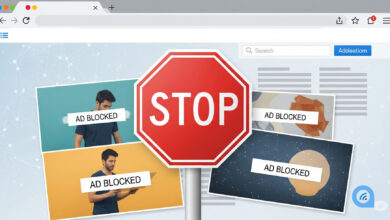Marvellous Suspender pour économiser la RAM de Google Chrome
Trop d'onglets ouverts en permanence ? Voici la solution !
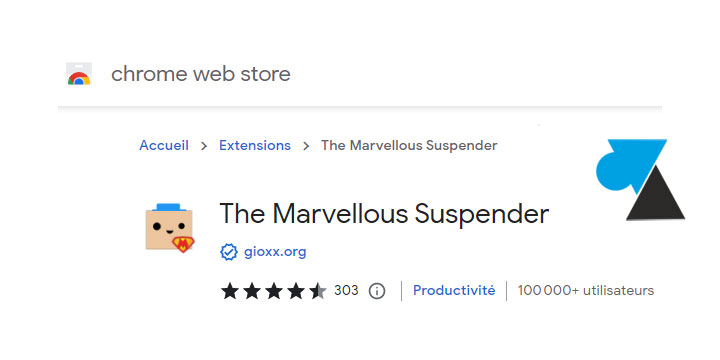
Ce n’est un secret pour personne et encore moins pour celles et ceux qui gèrent des ordinateurs en entreprise, le logiciel Google Chrome est très consommateur de mémoire vive. Dès lors que l’on conserve plusieurs onglets ouverts en permanence, pour peu qu’il s’agisse de sites gourmands (webmail, YouTube, réseaux sociaux…), les processus de Google Chrome peuvent rapidement dépasser le gigaoctet de RAM consommé. Cette contrainte est néanmoins nécessaire pour que le navigateur reste performant et très rapide, entre autres arguments de son succès aujourd’hui.
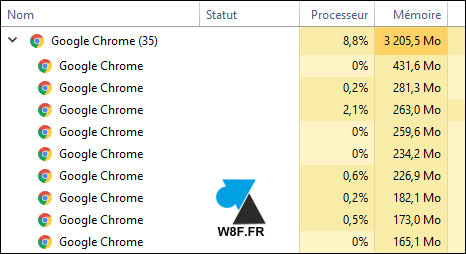
Chrome est ainsi devenu le navigateur internet le plus utilisé dans le monde, surpassant largement tous ses concurrents avec en moyenne 66% des parts de marché. Derrière lui, Apple Safari plafonne à 18% quand Firefox n’est plus adopté que par 3% des internautes. Microsoft Edge grignote difficilement des parts grâce à une politique agressive, imposant presque le logiciel maison à tous les utilisateurs d’un PC Windows 10 et 11.
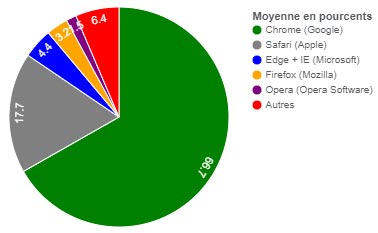
Pour économiser de la mémoire vive sur Chrome, il n’y a que peu de solutions : fermer des onglets inutiles ou les mettre en pause. C’est ce que propose l’extension Marvellous Suspender, qui succède à Great Suspender. Ce tutoriel explique comment installer et configurer l’extension Marvellous Suspender sur Google Chrome pour mettre en pause les onglets inutilisés et ainsi économiser de la RAM sur son ordinateur.
Télécharger The Marvellous Suspender sur Google Chrome
1. Ouvrir le logiciel Google Chrome.
2. Aller sur cette page des extensions Chrome.
3. Cliquer sur « Ajouter à Chrome » :
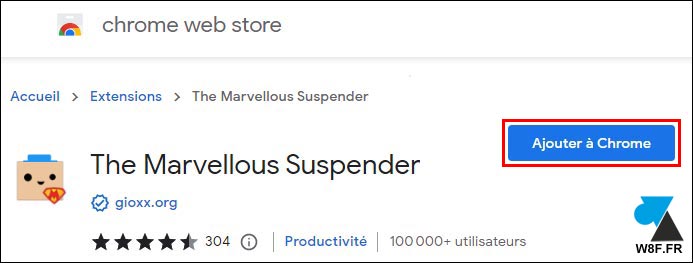
4. Confirmer l’installation par « Ajouter l’extension » :
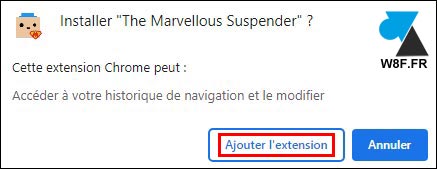
Configurer l’extension Marvelous Suspender
Un écran s’ouvre automatiquement pour configurer les Settings de l’extension (plugin).
- Automatically suspends tabs after : 1 heure par défaut, nous recommandons de mettre en veille un onglet Chrome au bout de 5 ou 10 minutes
- Never suspend pinned tabs : les onglets épinglés ne seront pas mis en veille (Gmail, Facebook… à votre convenance si vous utilisez cette fonction)
- Never suspend tabs that contain unsaved form inputs : ne pas mettre en pause les onglets avec un formulaire que vous êtes en train de remplir (utile pour ne pas perdre le contenu)
- Never suspend tabs that are playing audio : laisser coché pour ne pas interrompre un onglet avec une vidéo YT, une télémaintenance, une conférence en ligne, une playlist Spotify ou autre streaming audio / vidéo
- Never suspend active tab in each window : ne met pas en veille l’onglet affiché à l’écran (actif) de chaque fenêtre de Chrome
- Never suspend tabs with URLs from the following list : lister les sites qui ne devront jamais se mettre en veille, typiquement un webmail, Messenger de FB, etc.
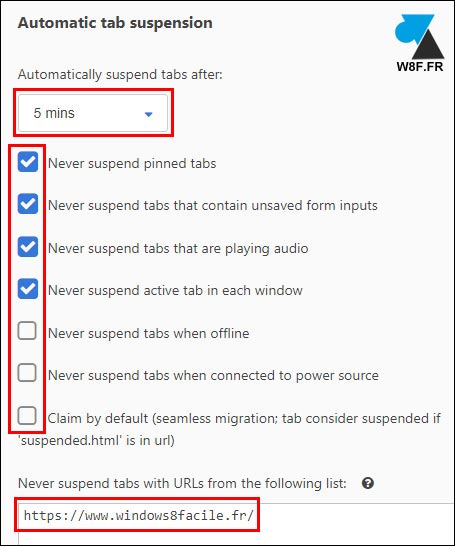
Configurer les autres options selon vos besoins et envies mais les principales ont été détaillées ci-dessus.
Bien prendre en compte que tous les onglets non actifs seront donc mis en veille (sauf exclusion dans la liste blanche). Cela peut poser des désagréments si vous n’y retournez pas rapidement mais globalement, cette extension vous fera économiser beaucoup de RAM consommée par Google Chrome.